edge浏览器自带网页翻译功能在哪里_翻译图标不见了怎么办

edge浏览器网页翻译
edge浏览器自带的网页翻译功能在哪里
edge浏览器自带的网页翻译功能在网页网址的右侧,一个小写的a图标,它就是网页的翻译功能。同时,这个按钮在我们浏览外文网站的时候才会显示,如果你本身浏览的就是自己语言的网站的话,是看不到这个翻译按钮的。

edge浏览器浏览器
点击a翻译按钮,然后选择需要翻译的语言,点击翻译按钮,即可将外文网页翻译成自己所需要的语言了,使得网页浏览更便利。
介绍完了edge浏览器自带的网页翻译功能的位置后,有的小伙伴之前看到过这个翻译功能,但是现在这个图标不见了,那么这时我们又该怎么办呢。
edge浏览器的网页翻译图标不见了怎么办
①点击edge浏览器右上角的…图标。

edge浏览器功能
②然后,找到设置选项,并点击它。
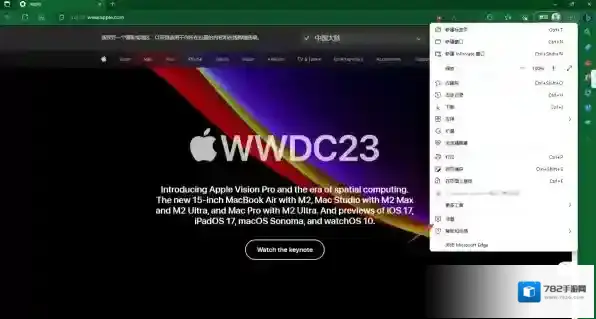
edge浏览器翻译
③接着,在左侧的表中找到语言选项,并点击它。

edge浏览器点击
④在右侧的语言设置界面中,找到让我选择翻译不是我所阅读的语言的页面功能,并将此功能的按钮滑动打开。开关变成蓝色,就代表功能成功地开启了。
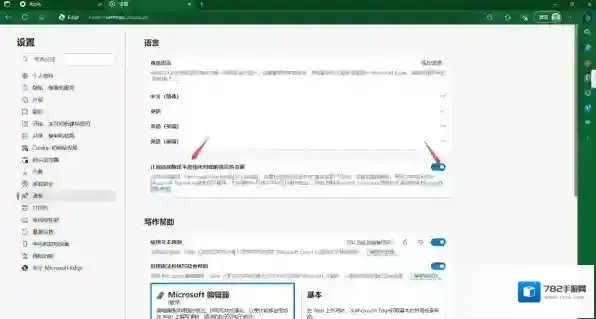
⑤最后,再次重新打开英文或其他语言的网页,就可以看到网页翻译图标再次出现了。
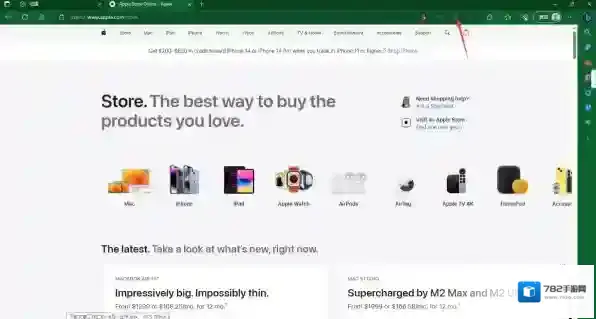
以上,就是edge浏览器自带的网页翻译功能的位置以及该功能不见了的解决方法的介绍了。
小编推荐:
Edge浏览器光标导航在哪里
Edge浏览器侧边栏Bing标志咋没了
Edge浏览器怎样分屏看视频

发表回复
评论列表 ( 0条)